Apple TV ist die perfekte Lösung für Netflix-Fans, die ihre Lieblingsserien und Filme auf dem großen Bildschirm genießen möchten. Doch was tun, wenn „apple tv netflix funktioniert nicht“ und der Stream plötzlich nicht mehr startet? Keine Sorge – wir bieten Ihnen eine Schritt-für-Schritt-Anleitung mit 5 bewährten Lösungen, um genau dieses Problem zu beheben. Erfahren Sie, warum Netflix auf Ihrem Apple TV nicht funktioniert, welche häufigen Ursachen dahinterstecken und wie Sie mit einfachen Checks Ihre Streaming-Erfahrung wieder reibungslos machen können. So verpassen Sie keine Folge Ihrer Lieblingssendungen mehr!

apple tv netflix funktioniert nicht
Warum funktioniert Netflix auf dem Apple TV nicht?
Wenn Netflix auf Ihrem Apple TV nicht funktioniert, kann das verschiedene Frustrationen verursachen, wie z. B. Wiedergabestörungen, lange Ladezeiten, schlechte Videoqualität oder sogar gar keine Möglichkeit, auf Inhalte zuzugreifen.
Die häufigsten Ursachen sind:
-
- Instabile oder langsame Internetverbindung
Netflix benötigt eine stabile und ausreichend schnelle Internetverbindung. Bei mangelnder Bandbreite kann die App hängen bleiben oder gar nicht laden.
- Veraltete Netflix-App-Version
Manchmal entstehen Probleme, wenn die Netflix-App nicht aktuell ist. Stellen Sie sicher, dass Sie die neueste Version aus dem App Store installiert haben.
- Probleme mit dem Apple TV-System
Fehlerhafte oder veraltete Software auf dem Apple TV kann die Netflix-Nutzung beeinträchtigen. Ein Update auf die neueste tvOS-Version kann helfen.
- Probleme mit dem Netflix-Konto
Zugangsschwierigkeiten können auch am Account liegen, etwa bei abgelaufener Zahlung oder Sperrungen. Prüfen Sie, ob Ihr Konto aktiv und problemlos ist.
- Serverprobleme bei Netflix
Manchmal liegt der Fehler nicht bei Ihnen, sondern bei Netflix selbst. Serverausfälle oder Wartungsarbeiten können vorübergehende Verbindungsabbrüche verursachen. Es lohnt sich, den Status der Netflix-Server zu prüfen.
Die optimale Lösung: Einfacher Download und Wiedergabe von Netflix-Filmen auf Apple TV
Wenn Netflix auf dem Apple TV nicht funktioniert, stellt der Keeprix Downloader eine ausgezeichnete Lösung dar. Dieses leistungsstarke Programm ermöglicht es Ihnen, Netflix-Videos im MP4-Format herunterzuladen und problemlos auf Ihr iPhone zu übertragen. Dort können Sie die MP4-Dateien abspielen und anschließend bequem per AirPlay auf Ihr Apple TV streamen. Mit dem Keeprix Downloader genießen Sie Ihre Lieblingsserien und Filme ganz ohne Sorge vor App-Abstürzen oder instabilen Internetverbindungen. Zudem unterstützt das Tool hochwertige Downloads in bis zu 4K und bietet eine praktische Stapel-Download-Funktion, die Ihnen wertvolle Zeit spart.
Keeprix Produktvorteile:
- Filme und Serien ohne Netflix-DRM-Schutz herunterladen und speichern.
- Streaming-Inhalte im MP4- oder MKV-Format speichern und auf beliebigen Geräten kostenlos abspielen.
- Einschränkungen beim Netflix-Download für Streaming-Videos effektiv umgehen.
- Netflix-Videos offline genießen, ganz ohne die Nutzung der Netflix-App.
Schritte zum Herunterladen und Ansehen von Netflix-Videos ohne Apple TV. Netflix funktioniert nicht:
Schritt 1. Laden Sie Keeprix Video Downloader herunter und installieren Sie ihn auf Ihrem PC/Mac. Öffnen Sie Keeprix Video Downloader auf Ihrem Computer. Wählen Sie die Netflix Plattform.
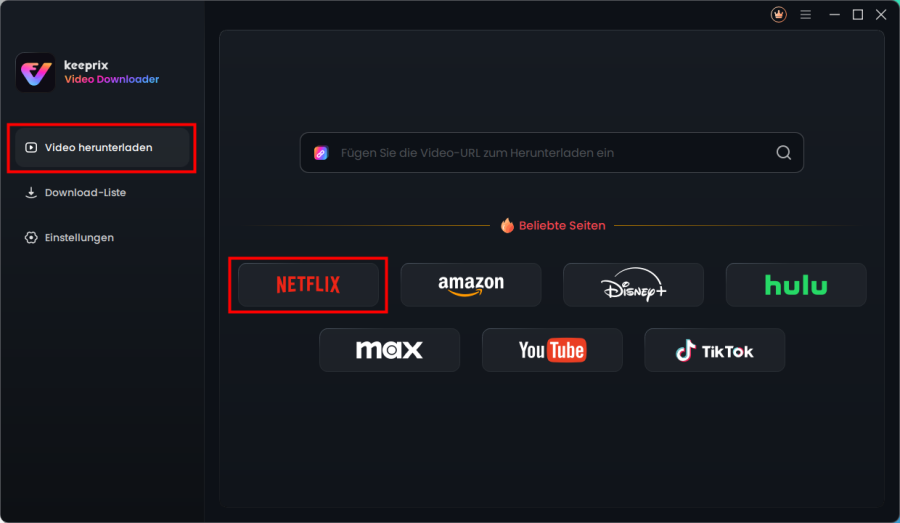
Netflix auswählen
Schritt 2. Melden Sie sich bei Ihrem Netflix-Konto an.
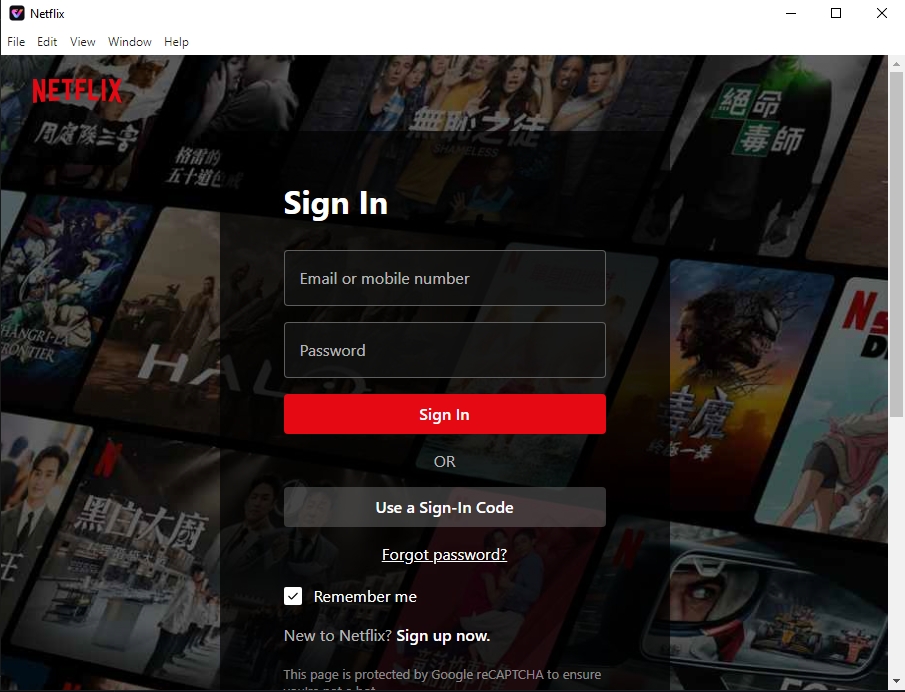
Bei Netflix anmelden
Schritt 3. Suchen Sie nach dem Video, das Sie auf Apple TV ansehen möchten, und klicken Sie auf die Schaltfläche „Herunterladen“ .
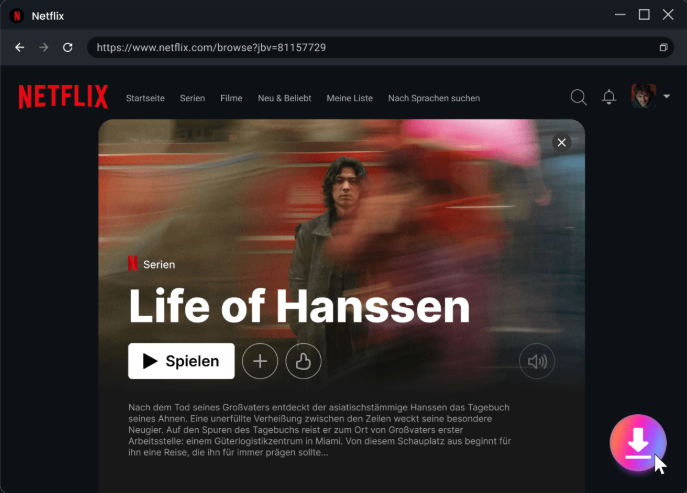
URL einfügen>Klick zum Download
Schritt 4. Wählen Sie Auflösung, Audio, Untertiteloptionen und Ausgabepfad. Wählen Sie MP4 als Exportformat. Klicken Sie anschließend auf die Schaltfläche „Herunterladen“ , um den Download zu starten.
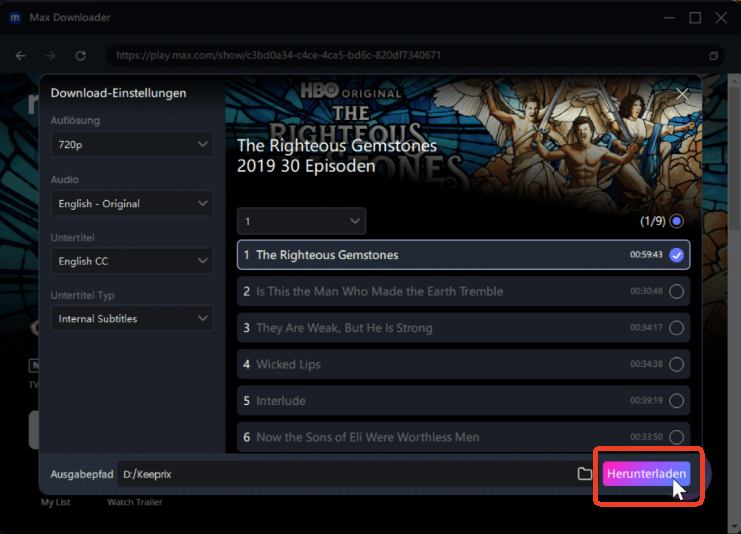
Download-Einstellungen anpassen
Schritt 5. Übertragen Sie die Download-Datei auf Ihr iPhone. Spielen Sie MP4-Dateien auf Ihrem iPhone ab und übertragen Sie sie anschließend per AirPlay auf Ihr Apple TV.
Allgemeine Lösungen – Apple TV Netflix funktioniert nicht
Lösung 1: Netflix-App auf Apple TV neu starten
Ein Neustart der Netflix-App auf Ihrem Apple TV kann viele vorübergehende Fehler beheben. Falls eine Fehlermeldung auftaucht, starten Sie die App einfach neu. Wenn keine Meldung erscheint, können Sie die App zwangsweise schließen und erneut öffnen, um mögliche Störungen zu beheben.
Schritt 1. Gehen Sie auf dem Startbildschirm zu der Netflix-App.
Schritt 2. Halten Sie das Touchpad oder Clickpad der Apple TV-Fernbedienung gedrückt, bis das Netflix-Icon zu wackeln beginnt.
Schritt 3. Drücken Sie die Wiedergabe/Pause-Taste, um die App gewaltsam zu schließen.

Apple TV neu starten
Schritt 4. Öffnen Sie anschließend die Netflix-App wieder vom Startbildschirm.
Lösung 2: Netflix-App deinstallieren und erneut installieren
Wenn das Aktualisieren nicht ausreicht, kann das vollständige Entfernen und Neuinstallieren der Netflix-App oft tiefgreifende Probleme lösen. So wird die alte Version gelöscht und Sie können eine frische, aktuelle App-Version einrichten.
Schritt 1. Navigieren Sie auf dem Startbildschirm zu der Netflix-App.
Schritt 2. Halten Sie das Touchpad oder Clickpad der Apple TV-Fernbedienung gedrückt, bis das App-Symbol zu wackeln beginnt.
Schritt 3. Wählen Sie die Option „App löschen“ und bestätigen Sie die Entfernung.
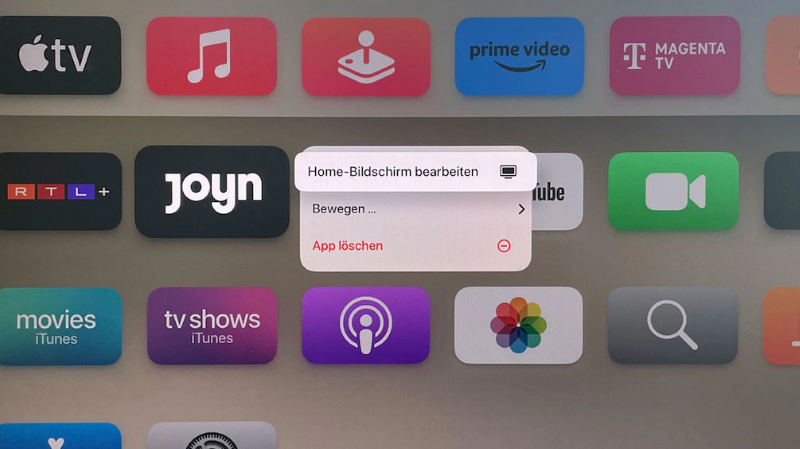
Netflix-App deinstallieren
Schritt 4. Öffnen Sie anschließend den App Store, suchen Sie nach „Netflix“ und installieren Sie die App neu.
Lösung 3: Vom Netflix-Konto abmelden und erneut anmelden
Probleme mit Ihrem Netflix-Konto können dazu führen, dass die App auf Apple TV nicht richtig funktioniert. Ein einfaches Ab- und wieder Anmelden aktualisiert häufig den Kontostatus und behebt solche Fehler.
1. Vom Netflix-Startbildschirm:
Schritt 1. Navigieren Sie im Netflix-Hauptmenü nach links, um das Seitenmenü zu öffnen.
Schritt 2. Wählen Sie den Punkt Hilfe aus.
Schritt 3. Klicken Sie auf Abmelden und bestätigen Sie mit Ja.
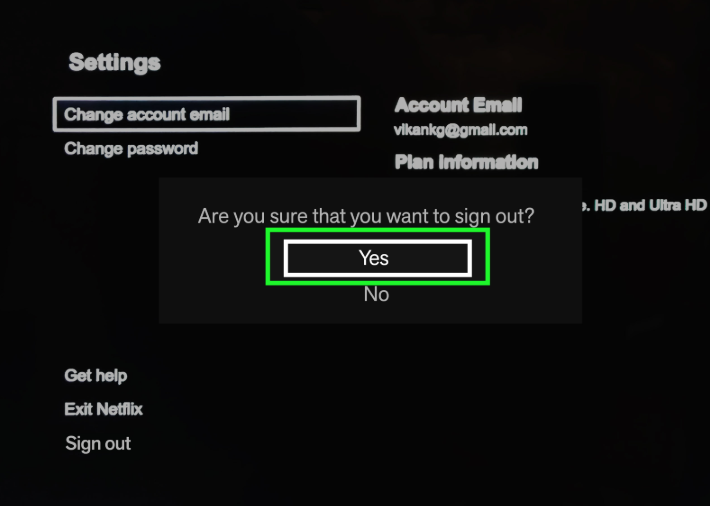
Vom Netflix-Konto abmelden
Schritt 4. Danach geben Sie Ihre Login-Daten erneut ein, um sich wieder anzumelden.
2. Vom Fehlerbildschirm:
Schritt 1. Falls eine Fehlermeldung erscheint, tippen Sie auf Weitere Details.
Schritt 2. Wählen Sie dort die Option Abmelden oder Zurücksetzen.
Schritt 3. Melden Sie sich anschließend erneut mit Ihren Netflix-Zugangsdaten an.
Lösung 4: Apple TV auf die Werkseinstellungen zurücksetzen
Wenn alle anderen Lösungsansätze nicht zum Erfolg führen, kann ein Zurücksetzen auf die Werkseinstellungen helfen. Dabei werden sämtliche Einstellungen und gespeicherten Daten gelöscht, weshalb Sie anschließend Ihr Apple TV neu einrichten müssen. Nach dem Reset ist es zudem erforderlich, die Netflix-App erneut zu installieren, um das Streaming wieder zu ermöglichen.
Schritt 1. Öffnen Sie auf dem Startbildschirm die Einstellungen.
Schritt 2. Navigieren Sie zu System und wählen Sie dann Zurücksetzen aus.
Schritt 3. Entscheiden Sie sich für Zurücksetzen (ohne Update) oder Zurücksetzen und aktualisieren, je nachdem, ob Sie gleichzeitig die neueste Software installieren möchten.
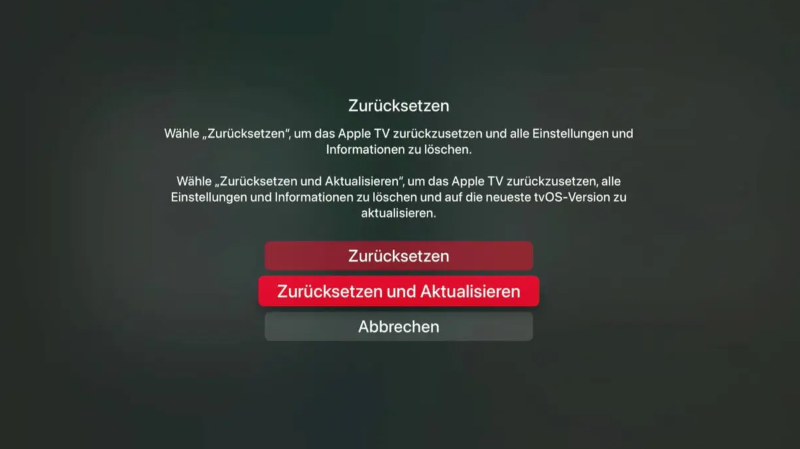
Apple TV auf die Werkseinstellungen zurücksetzen
Schritt 4.Warten Sie, bis der Vorgang abgeschlossen ist. Anschließend richten Sie Ihr Apple TV erneut ein und installieren die Netflix-App neu.
FAQ
1. Wie kann ich Netflix auf Apple TV wieder zum Laufen bringen?
Sie können Netflix neu starten, die App löschen und neu installieren, Ihr Netzwerk neu starten und sicherstellen, dass Ihr tvOS auf dem neuesten Stand ist. Wenn das nichts hilft, prüfen Sie den Netflix-Serverstatus oder melden Sie sich bei Ihrem Netflix-Konto erneut an.
2. Was tun, wenn ich Fehlercodes wie 10056 oder ATV-ui92 sehe?
Fehlercodes weisen meist auf Authentifizierungsprobleme oder Verbindungsfehler hin. Überprüfen Sie Ihre Netflix-Zugangsdaten, melden Sie sich ab und wieder an, setzen Sie die App zurück oder installieren Sie sie neu. Bei hartnäckigen Problemen kann ein Apple TV-Systemupdate oder Zurücksetzen auf Werkseinstellungen helfen.
3. Was mache ich, wenn Netflix auf Apple TV nicht lädt oder hängen bleibt?
Versuchen Sie zuerst, Apple TV komplett neu zu starten und Ihre Internetverbindung zu prüfen. Eine langsame oder instabile Verbindung führt oft zu Ladeproblemen. Löschen Sie die Netflix-App und installieren Sie sie neu, falls das Problem weiterhin besteht.
Fazit
In diesem Beitrag stellen wir Ihnen 5 wirkungsvolle Methoden vor, um das Problem zu beheben, wenn Netflix auf Apple TV nicht funktioniert. Der Keeprix Downloader überzeugt durch seine einfache Bedienung und hohe Effizienz. Mit diesem Tool können Sie Netflix-Videos schnell herunterladen und gleichzeitig die Download-Beschränkungen von Netflix umgehen, um ein unterbrechungsfreies Streaming zu gewährleisten. So haben Sie die Möglichkeit, Ihre Lieblingsfilme und Serien in bester Qualität offline zu genießen. Probieren Sie den Keeprix Downloader aus und erleben Sie einen reibungslosen Netflix-Genuss auf Ihrem Apple TV.

Keeprix Video Downloader
- Laden Sie Streaming-Videos auf Windows und Mac herunter.
- Keine Beschränkung für die heruntergeladenen Videos.
- Unterstützt das Herunterladen von Netflix, Amazon Prime und mehr.
- Bis zu 4K-Videos ohne DRM-Schutz.



